
[크롬 저장된 비밀번호 바로 찾기]
- 이제는 크롬을 땔래야 땔수가 없다. (개인적으로) Windows의 기본 웹 브라우저인 Edge는 아직도 어색하고 불편하고 지워야할 것 같은 그런 존재가 되었다. 포맷 후, 필수로 설치하는 것 중 하나가 크롬이다. 그만큼 크롬없이 인터넷을 사용하기란 여간 불편한게 아니다.
- 그 중 제일 좋아하는 기능 중 하나는 비밀번호를 저장하는 것이다. Login 폼에 입력되는 계정과 비밀번호를 저장하고, 다음에 입력할 때 해당 사이트의 계정과 비밀번호을 불러와서 자동으로 입력할 수 있도록 하는 기능이다. 다양한 사이트의 다양한 패스워드 기준에 맞춰서 가입된 계정을 기억하는 것은 21세기에 불필요한 방식이라고 생각한다.
- 그러다가 가끔씩 입력된 패스워드를 알아야하는 경우가 생기는데, 지금까지 [비밀번호 관리자 바로가기]가 없어서 설정에서 타고 타고 들어가야했다. 이제는 비밀번호 관리자가 생겼으니 바로 접속이 가능하다. 하나씩 살펴보자.
1. 설정
1.1) 자동 완성 및 비밀번호
- 비밀번호는 [자동 완성 및 비밀번호] 에서 확인할 수 있다. 이번에 업데이트가 되어서, [Google 비밀번호 관리자] 라는 옵션이 새로 생겼다. 해당 옵션으로 진입한다.
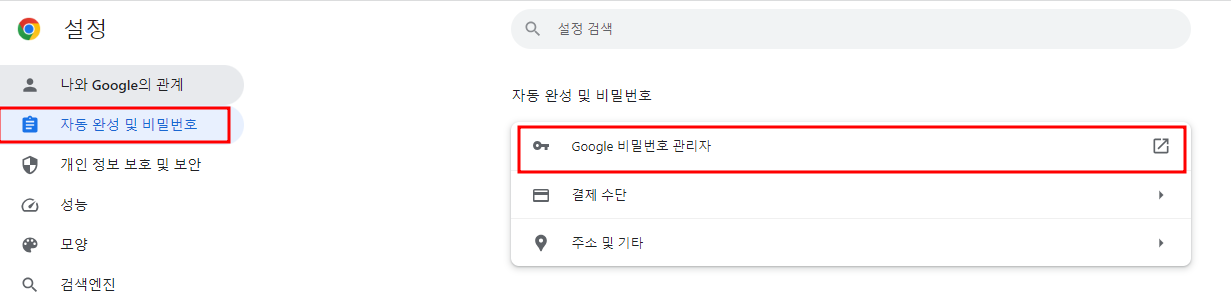
- 그러면, 사이트 별로 입력된 패스워드를 볼 수 있는데, 상단에 [바로가기 추가] 라는 버튼이 존재한다. 해당 버튼을 눌러서 바로가기를 추가한다.
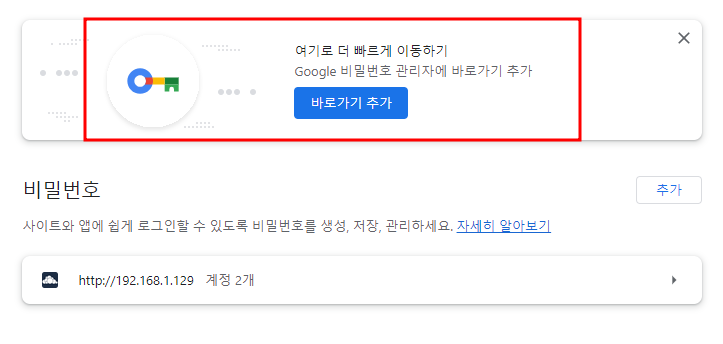
1.2) 앱 설치
- 그러면 앱을 설치하라는 안내문이 등장한다. 설치를 하고나면 바탕화면에 새로운 아이콘이 생긴다.
- Google Password Manager가 우리를 반긴다.
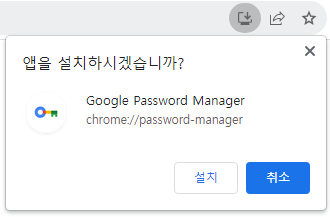
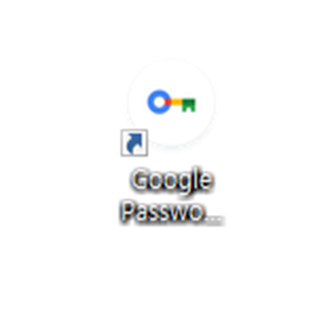
2. 앱 실행
- 앱이 설치되었으니, 실행해보면 위에서 들어갔던 메뉴와 동일한 인터페이스를 간편하게 제공한다.
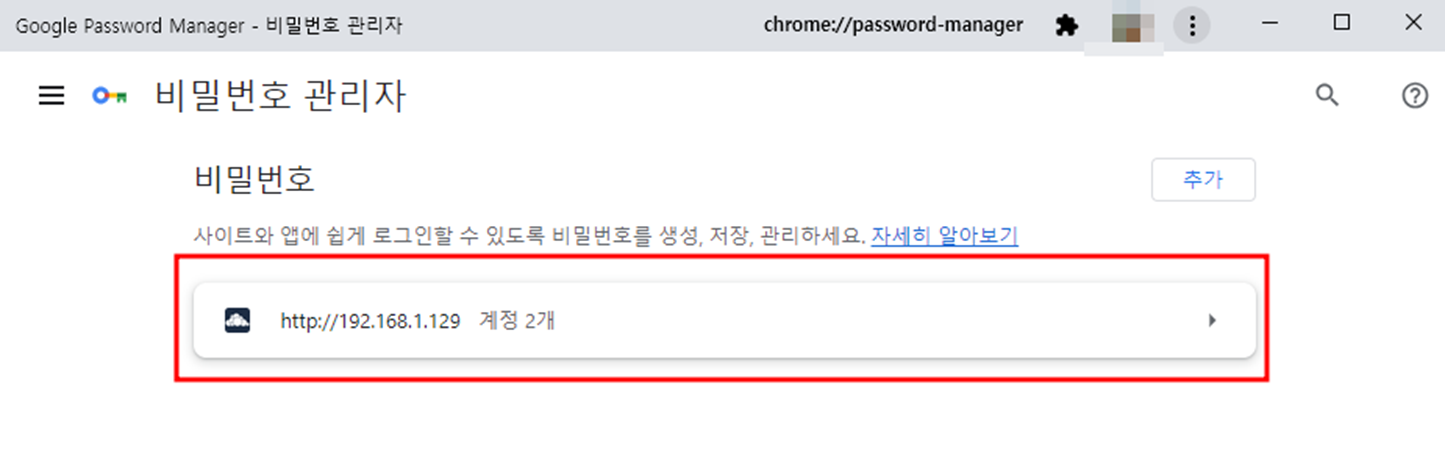
3. 더 간편하게 설치하기
- 오른쪽 상단에 점 3개를 눌러, 메뉴 창이 출력되면, [Google 비밀번호 관리자]가 존재한다. 해당 옵션을 클릭하면 [Google 비밀번호 관리자 설치...] 로 바뀐다. 바로 설치하면 된다.
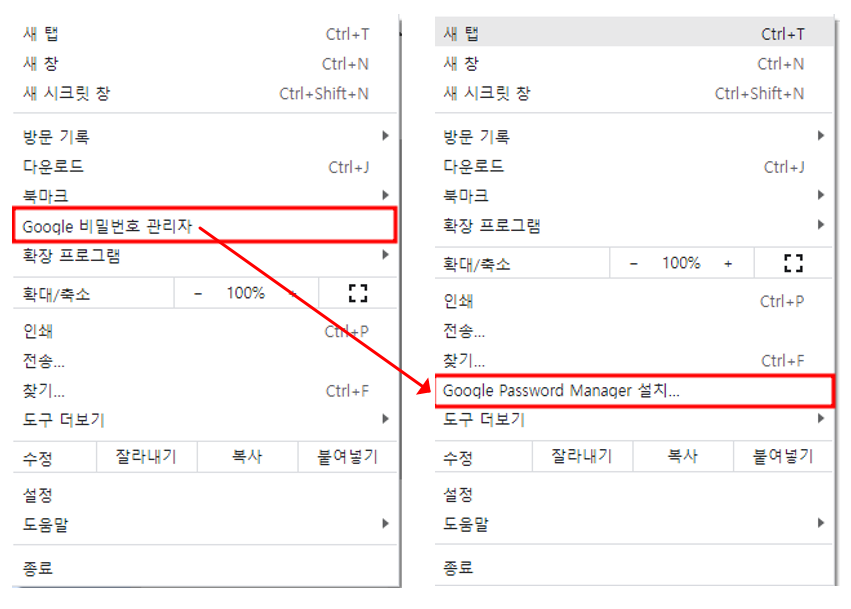
'IT > ㄴ Chrome' 카테고리의 다른 글
| [Chrome] 크롬 마우스 오른쪽 복사 방지 해제하는 방법 [개발자 모드] (0) | 2023.08.30 |
|---|---|
| [Chrome] 크롬 개발자모드에서 Error가 발생한 코드 찾는 방법 (0) | 2023.08.30 |
| [Chrome] 크롬 유튜브 화질 고정하기 [YouTube Auto HD] (0) | 2023.08.27 |
| [Chrome] 크롬 인터넷 사용 기록 삭제 및 보안 DNS 끄기 (0) | 2023.07.08 |